Démarrage rapide : Activer les identités managées pour votre compte Automation avec le portail Azure
Ce guide de démarrage rapide vous montre comment activer les identités managées pour un compte Azure Automation. Pour plus d’informations sur le fonctionnement des identités managées avec Azure Automation, consultez Identités managées.
Prérequis
Compte Azure avec un abonnement actif. Créez un compte gratuitement.
Un compte Azure Automation. Pour obtenir des instructions, consultez Créer un compte Automation.
Identité managée affectée par l’utilisateur. Pour obtenir des instructions, consultez Créer une identité managée affectée par l’utilisateur. L’identité managée affectée par l’utilisateur et les ressources Azure cibles que votre runbook gère à l’aide de cette identité doivent se trouver dans le même abonnement Azure.
Activer l’identité managée affectée par le système
Connectez-vous au portail Azure et accédez à votre compte Automation.
Sous Paramètres du compte, sélectionnez Identité (préversion) .
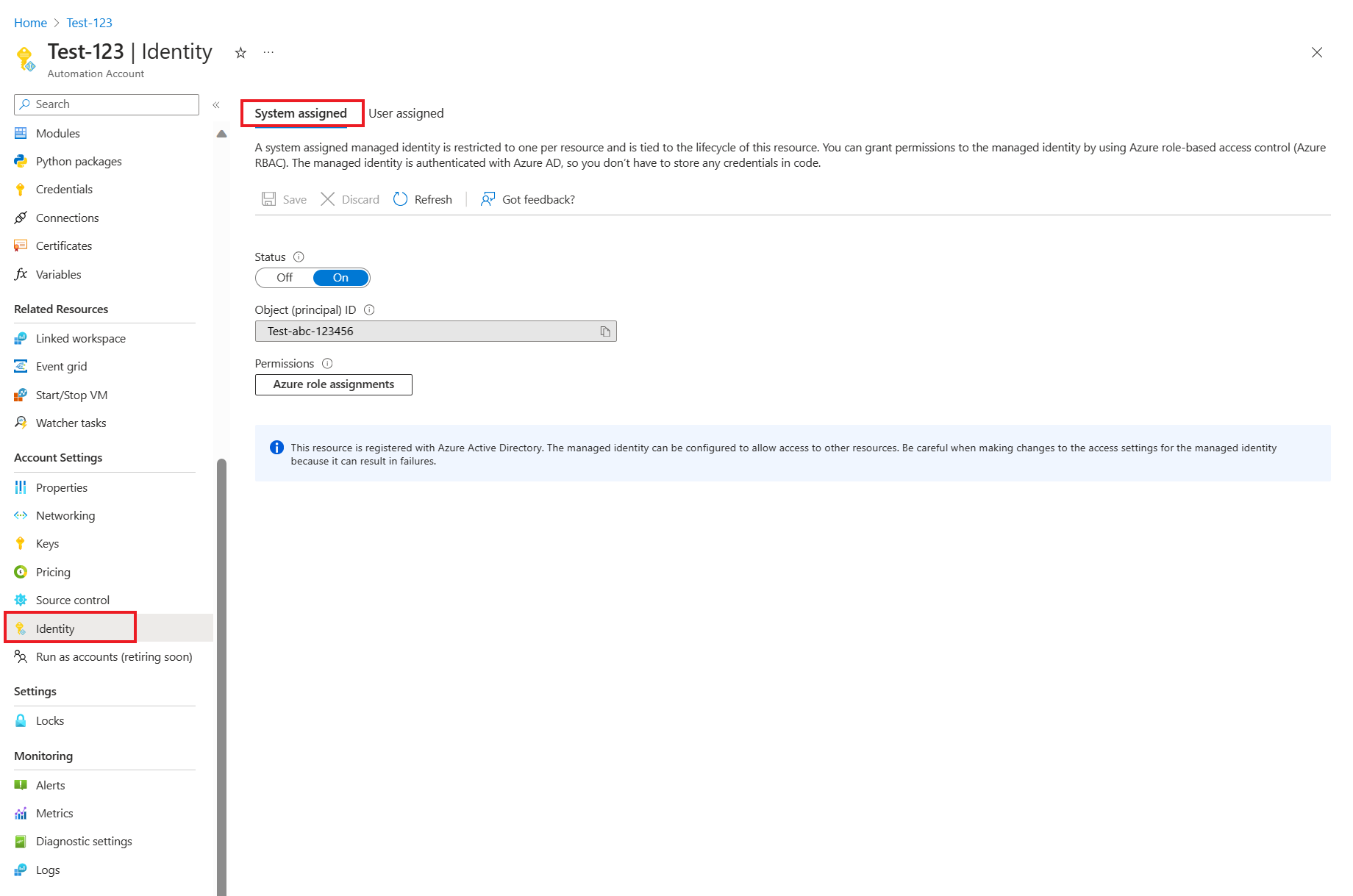
Définissez l’option État affectée par le système sur Activé, puis appuyez sur Enregistrer. Lorsque vous êtes invité à confirmer, sélectionnez Oui.
Votre compte Automation peut désormais utiliser l’identité affectée par le système, inscrite auprès de Microsoft Entra ID et représentée par un ID d’objet.
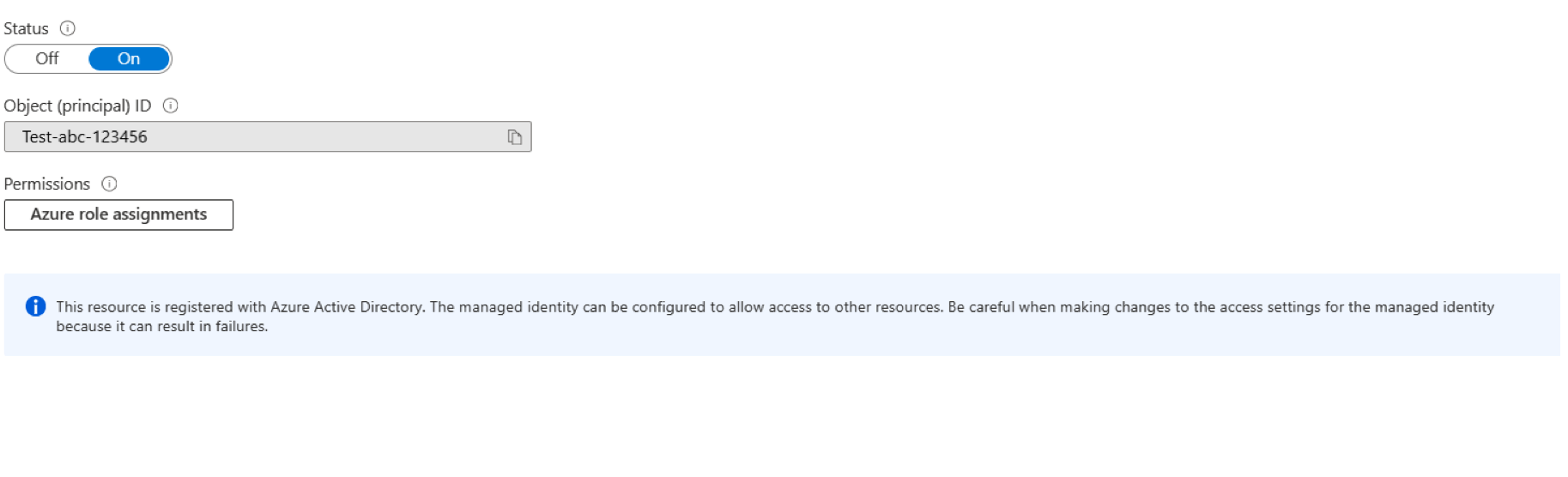
Ajouter une identité managée affectée par l’utilisateur
Cette section reprend à l’endroit où la dernière section s’est terminée.
Sélectionnez l’onglet Affecté(e) par l'utilisateur, puis sélectionnez + Ajouter ou Ajouter une identité managée affectée par l’utilisateur pour ouvrir la page Ajouter une identité managée affectée par... .
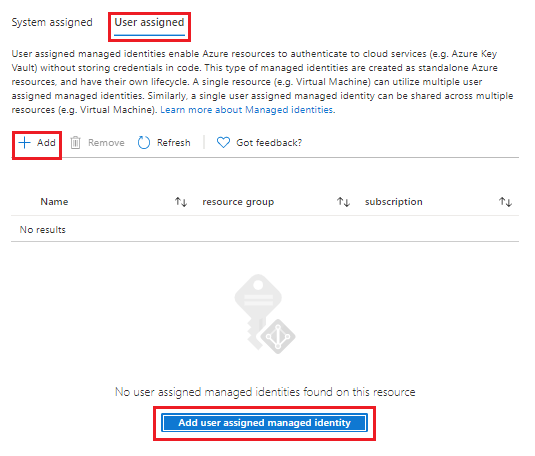
Dans la liste déroulante Abonnement, sélectionnez l’abonnement pour votre identité managée affectée par l’utilisateur.
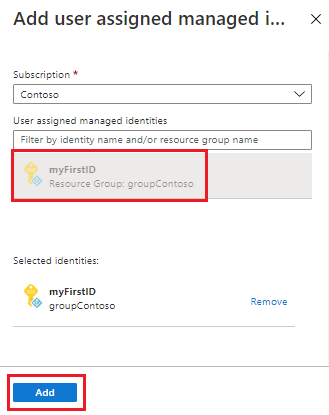
Sous Identités managées affectées par l’utilisateur, sélectionnez votre identité managée affectée par l’utilisateur existante, puis sélectionnez Ajouter. Vous revenez à l’onglet Affecté(e) par l’utilisateur.
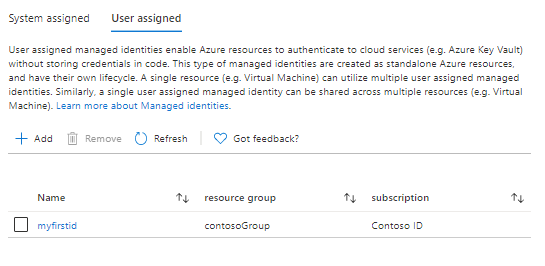
Nettoyer les ressources
Si vous n’avez plus besoin de l’identité managée affectée par l’utilisateur jointe à votre compte Automation, effectuez les étapes suivantes :
Sous l’onglet Affecté(e) par l’utilisateur, sélectionnez votre identité managée affectée par l’utilisateur.
Dans le menu supérieur, sélectionnez Supprimer, puis sélectionnez Oui quand vous êtes invité à confirmer.
Si vous n’avez plus besoin de l’identité managée affectée par le système activée pour votre compte Automation, effectuez les étapes suivantes :
Sous l’onglet Affecté(e) par le système, sous État, sélectionnez Désactivé.
Dans le menu supérieur, sélectionnez Enregistrer, puis sélectionnez Oui quand vous êtes invité à confirmer.
Étapes suivantes
Dans ce guide de démarrage rapide, vous avez activé des identités managées pour un compte Azure Automation. Pour utiliser votre compte Automation avec des identités managées afin d’exécuter un runbook, consultez :
Commentaires
Bientôt disponible : Tout au long de 2024, nous allons supprimer progressivement GitHub Issues comme mécanisme de commentaires pour le contenu et le remplacer par un nouveau système de commentaires. Pour plus d’informations, consultez https://aka.ms/ContentUserFeedback.
Envoyer et afficher des commentaires pour